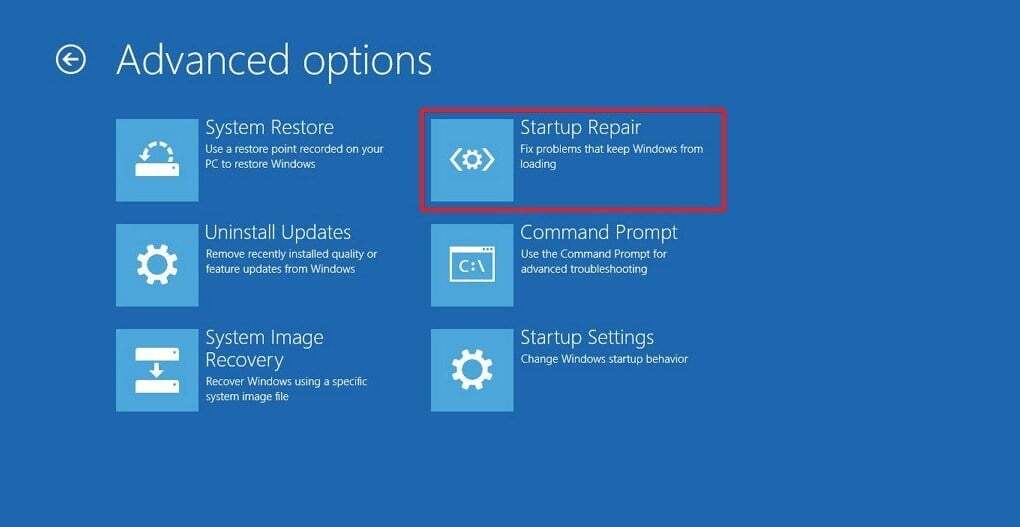- Windows 10でリカバリモードに入る方法を学ぶのは難しくありません、そしてそれをするいくつかの方法があります。
- Windows10の回復モード システムの起動中にFキーを押すとアクセスできます。
- もう1つの簡単な解決策は、[スタート]メニューの[再起動]オプションを使用することです。
- ラインコマンドツールを使用して、リカバリモードに入ることができます。

このソフトウェアは、一般的なコンピューターエラーを修復し、ファイルの損失、マルウェア、ハードウェア障害からユーザーを保護し、最大のパフォーマンスを得るためにPCを最適化します。 3つの簡単なステップでPCの問題を修正し、ウイルスを削除します。
- RestoroPC修復ツールをダウンロードする 特許技術が付属しています(特許が利用可能 ここに).
- クリック スキャン開始 PCの問題を引き起こしている可能性のあるWindowsの問題を見つけるため。
- クリック 全て直す コンピュータのセキュリティとパフォーマンスに影響を与える問題を修正する
- Restoroはによってダウンロードされました 0 今月の読者。
ウインドウズ10 ユーザーがOSの外部のさまざまな診断および修復ユーティリティにアクセスできるようにするリカバリモードが含まれています。 その回復モードは、より広く知られています 高度なスタートアップオプション メニュー。
Advanced Startup Optionsメニューは、ユーザーが期待どおりにプラットフォームが起動しない場合に、ユーザーがWindowsのトラブルシューティングを行うのに役立ちます。 したがって、起動エラー後に自動的に表示されます。 ユーザーは手動でリカバリモードに入ることができます。
Windows 10でリカバリモードで起動するにはどうすればよいですか?
1. システムの起動中にF11を押します

これは、リカバリモードに入る最も簡単な方法の1つです。 ユーザーはを押すことができます F11キー PCの電源を入れてすぐにリカバリモードに入ります。
ただし、この方法はすべてのPCで機能するとは限らないことに注意してください。 F9またはF12キーを使用するものもあるので、その詳細をPCの製造元に確認してください。
2. スタートメニューの再起動オプションを使用してリカバリモードに入る
- スタートメニューの 再起動 オプションは、リカバリモードに入る最も信頼できる方法の1つを提供します。 Windows10の[スタート]ボタンをクリックします。
- 次に、をクリックします 力 ボタン。
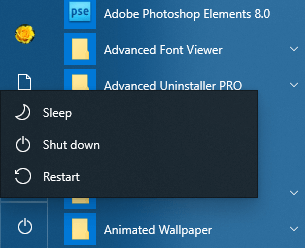
- Shiftキーを押したままにします。
- 次に、をクリックします 再起動 Shiftキーを押しながら。
- その後、を選択します トラブルシューティング そして高度なオプション 青いメニューに。
3. 起動可能なUSBドライブでリカバリモードに入る
- ユーザーは、インストール可能な起動可能なUSBドライブを使用してリカバリモードに入ることができます(または再インストール)Windows10と。
- まず、ユーザーはブータブルを設定する必要があります USBドライブ RufusソフトウェアとWindows10イメージファイルを使用します。
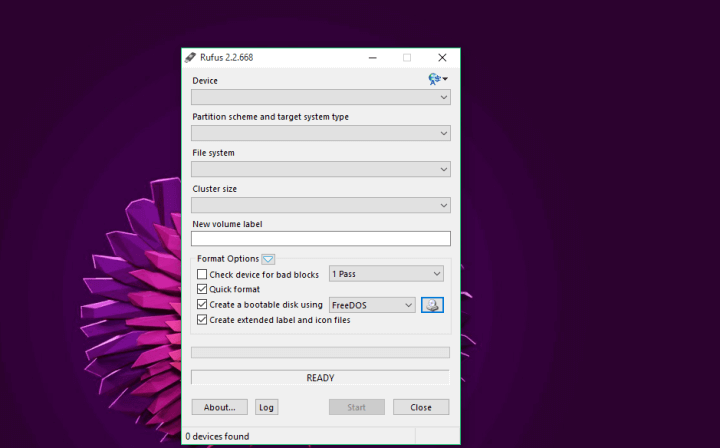
- また、ユーザーは、最初にUSBドライブから起動するようにPCを構成して、 BIOS またはUEFI設定。
- その後、ブータブルを挿入します USBドライブ PCのUSBスロットに挿入します。
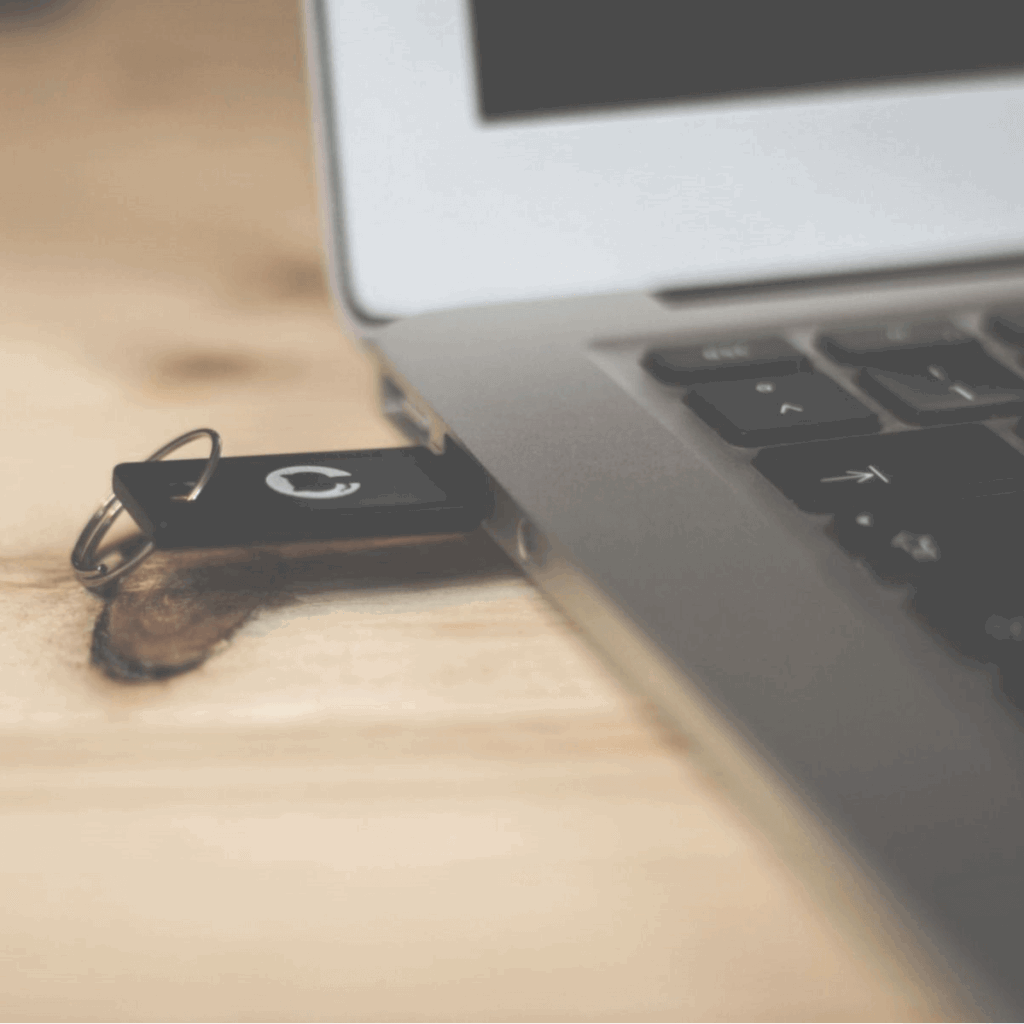
- ラップトップまたはデスクトップの電源を入れます。 次に、PCがUSBドライブから起動するように構成されている場合は、Windowsセットアップウィンドウが表示されます。
- クリック 次 Windowsセットアップウィンドウで。
- を選択 あなたのコンピューターを修理する オプション。
- 次に、 トラブルシューティング をクリックします 高度なオプション 入力するには 高度なスタートアップオプション メニュー。
Windows10の起動可能なUEFIUSBドライブを作成する方法がわかりませんか? このガイドはあなたを助けます
4. [今すぐ再起動]オプションを選択します
- ユーザーは次の場所にアクセスすることもできます 高度なスタートアップオプション クリックして今すぐ再起動 のオプション 設定.
- クリック ここに入力して検索します Windows10のタスクバーのボタン。
- キーワードを入力してください 回復します 検索ボックスで 回復 オプション。

- [リカバリ]をクリックして、すぐ下に表示されているウィンドウを開きます。
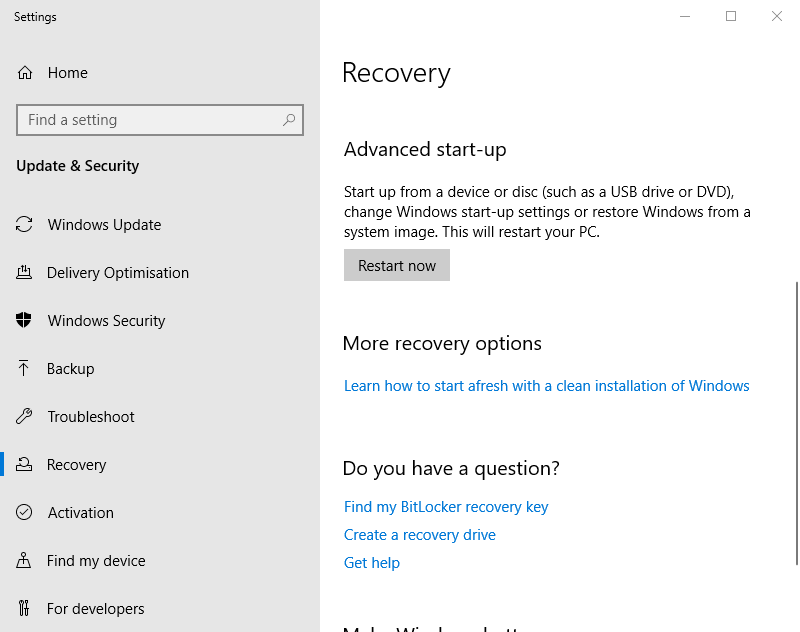
- クリック 今すぐ再起動 下のボタン 高度なスタートアップ.
- PCが再起動し、ユーザーが選択できるオプションメニューを選択します。 トラブルシューティング その後高度なオプション.
5. コマンドプロンプトを使用してリカバリモードに入る
- ザ・ コマンド・プロンプト リカバリモードにアクセスする別の方法を提供します。 タイプ cmd Windows Searchで、をクリックします 管理者として実行 コマンドプロンプトを開始します。
- 次のコマンドを入力してを押します 入る:
シャットダウン/ r / o
- クリック 閉じる に サインアウトしようとしています 表示されるプロンプト。
- その後、 トラブルシューティング そして 高度なオプション 再起動後。
したがって、ユーザーがWindows10の回復モードに入る方法はいくつかあります。 ユーザーがリカバリモードに入ると、システムの復元を利用できます。 コマンド・プロンプト、システムイメージの回復、およびそこからのスタートアップ修復ユーティリティ。
 まだ問題がありますか?このツールでそれらを修正します:
まだ問題がありますか?このツールでそれらを修正します:
- このPC修復ツールをダウンロードする TrustPilot.comで素晴らしいと評価されました (ダウンロードはこのページから始まります)。
- クリック スキャン開始 PCの問題を引き起こしている可能性のあるWindowsの問題を見つけるため。
- クリック 全て直す 特許技術の問題を修正する (読者限定割引)。
Restoroはによってダウンロードされました 0 今月の読者。